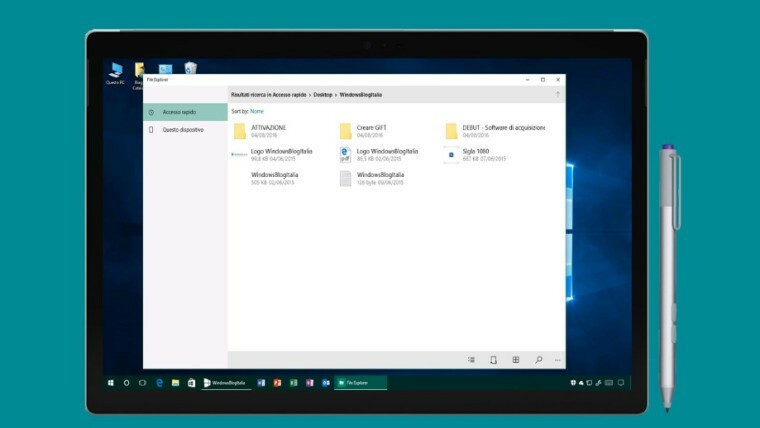- Cue datoteka je format slike diska koji pohranjuje sve informacije i sadržaj CD-a ili DVD-a.
- Ovaj vodič će vam pokazati kako reproducirati video zapis iz .cue datoteke ili kako otvoriti i vidjeti stvarni sadržaj sa .cue slike.
- Mislimo da biste trebali provjeriti Vodiči za tehnološku kupnju za preporuke o multimedijskim proizvodima i više.
- Posjetiti Odjeljak Otvarač datoteka kako biste pronašli odgovarajuće softversko rješenje za određenu vrstu datoteke.

Ovaj softver će održavati i pokretati upravljačke programe, čime će se zaštititi od uobičajenih računalnih pogrešaka i kvara hardvera. Provjerite sve svoje upravljačke programe u 3 jednostavna koraka:
- Preuzmite DriverFix (ovjerena datoteka za preuzimanje).
- Klik Započni skeniranje pronaći sve problematične upravljačke programe.
- Klik Ažuriranje upravljačkih programa kako biste dobili nove verzije i izbjegli kvarove u sustavu.
- DriverFix je preuzeo 0 čitatelji ovog mjeseca.
Datoteka znaka je
slika diska formatu koji pohranjuje sve informacije i sadržaje CD-a ili DVD-a kao sliku datoteke. To je datoteka s metapodacima koja opisuje kako su organizirane pjesme s CD-a ili DVD-a. Budući da većini suvremenih prijenosnih računala nedostaju CD i DVD pogoni, slike s diskova postale su vrlo korisne.Ako vaše računalo nema pogon diska, ne morate se odreći obavljanja određenih funkcija ili preslušavanja starih audio CD-a.
Samo stvorite ISO datoteke ili druge vrste slika diska i montažu tada će vam omogućiti pristup virtualnim diskovima baš kao što biste pristupili fizičkim diskovima umetnutim u vaše računalo.
Te datoteke s diskovima sadrže cjelovit prikaz diska. Ali kako otvoriti ove datoteke? Prije nego što dođemo do toga, prvo se dotaknimo najčešćih formata datoteka za slike diska.
Uobičajeni formati datoteka za slike diska
- ISO - Izraz ISO kratica je za „ISO-9660 slika datotečnog sustava”, a trenutno je najčešći format datoteke slike diska. Dobar je za podatkovne datoteke i video sadržaj. Međutim, to nije najbolje za Audio CD-ove.
- BIN & CUE - To su slike diska podijeljene u različite datoteke. Formati su razvijeni kako bi riješili problem arhiviranja audio CD-a s ISO-om. BIN je binarna datoteka koja sadrži stvarne podatke snimljene na diskove, dok je .cue datoteka s metapodacima koja opisuje kako su postavljene CD pjesme.
- IMG datoteka - .img datoteka je binarna kopija izvornog optičkog diska ili tvrdog diska po sektorima. Odnosi se na binarne datoteke koje sadrže sirove informacije. Te datoteke pohranjuju sve podatke o stazi kao i informacije o ispravljanju pogrešaka i zaglavlja kontrole.
- MDS - MDS se obično koristi za pohranu DVD-a zaštićenih od kopiranja. BIN / CUE i ISO-ovi nemaju značajku za pohranu podataka zaštićenih kopiranjem u datoteku slike.
Potpuni vodič za stvaranje ISO datoteke iz bilo koje verzije sustava Windows 10
Moderne verzije sustava Windows, tj. Windows 10, Windows 8.1 i Windows 8 imaju ugrađenu sposobnost da montirati i ISO i .IMG slikovne datoteke bez potrebe za softverom treće strane. Međutim, Windows nema ugrađenu podršku za druge formate datoteka kao što su BIN / CUE, MDS, CCD i drugi. Za otvaranje BIN / CUE datoteka trebat će vam aplikacije treće strane poput Roxio Toast.
Kako montirati BIN / CUE datoteke na Windows 10?
Otvorite CUE / BIN datoteke s Roxiom
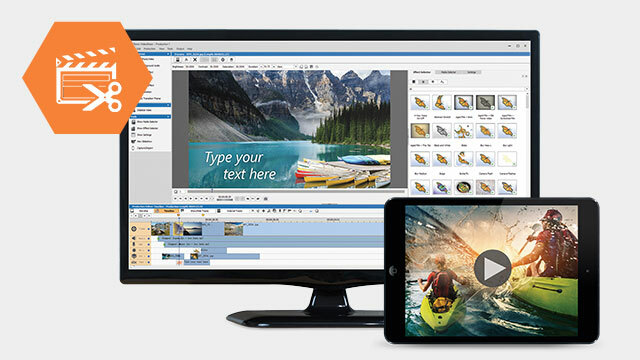
Možeš koristiti Roxio Creator NXT na dva različita načina. Primarni način, budući da je Roxio kompletan paket za narezivanje DVD-a, jest odabrati mapu koja sadrži cue datoteku i snimiti je na DVD.
Tada možete reproducirati sadržaj izravno s fizičkog objekta.
Ali također možete koristiti Roxio Creator NXT za reproducirati videozapise izravno iz mape na vašem tvrdom disku. Ako .cue datoteka sadrži valjani izvorni DVD-Video sadržaj, Roxio neće imati problema s otvaranjem i reprodukcijom videozapisa.
Kao bonus značajku možete koristiti ugrađena rješenja za uređivanje multimedije, kao što je VideoWave. To vam omogućuje uređivanje videozapisa i podešavanje boje, svjetline i kontrasta. Možete čak i obrezati videozapis ili kombinirati više kratkih videozapisa u jedan.

Roxio Creator NTX 8
Kompletno rješenje za narezivanje DVD-a za .cue, .iso i .c2d datoteke
Kako otvoriti BIN / CUE datoteke pomoću PowerISO-a
Korak 1:Preuzmite i instalirajte aplikaciju PowerISO. Jednom instaliran, kliknite za pokretanje aplikacije.
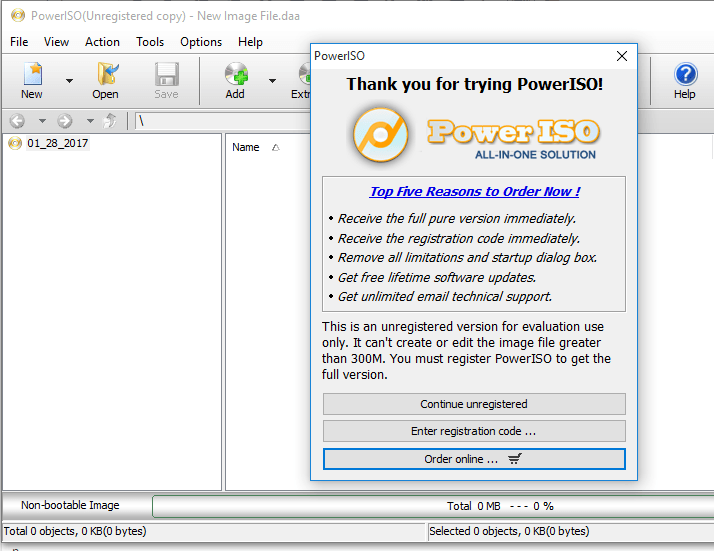
Korak 2: Kliknite gumb Datoteka na alatnoj traci i odaberite otvori. Odaberite BIN ili CUE datoteku koju želite otvoriti. Program će automatski navesti popis CUE datoteke za vas.
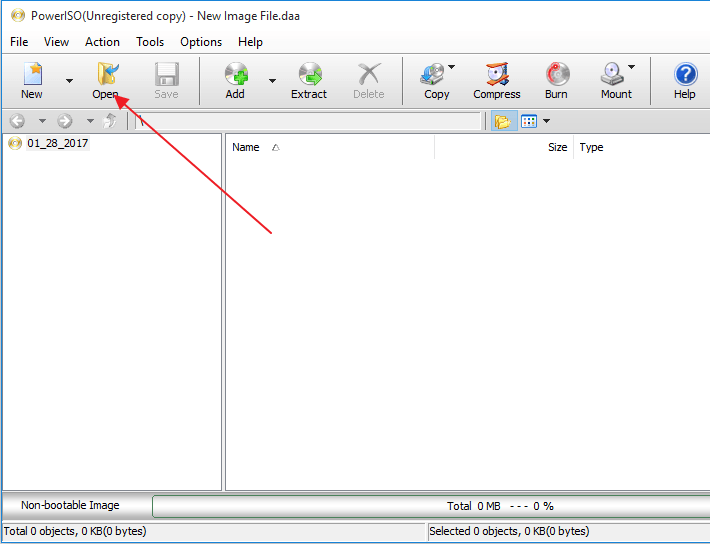
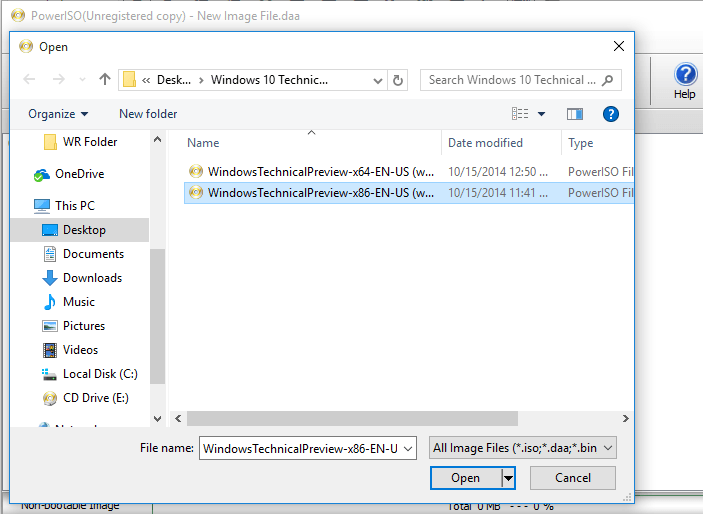
Korak 3: Kliknite otvoren. PowerISO će automatski navesti sve datoteke u njima.
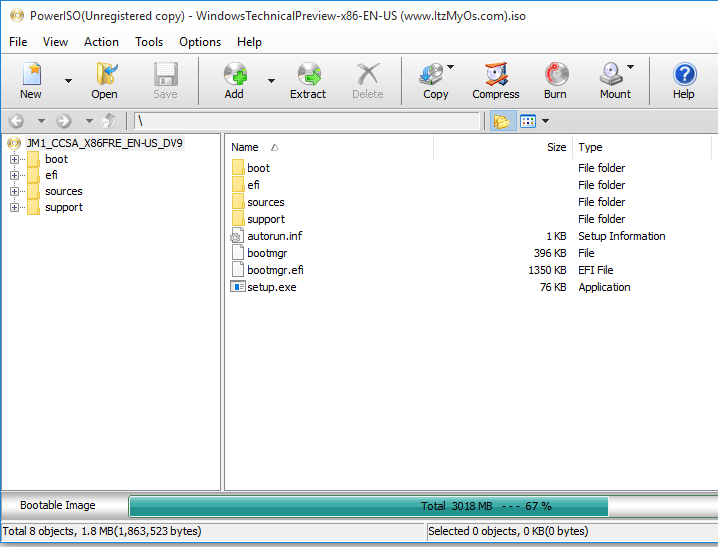
Korak 4: Da biste izdvojili BIN datoteku, pronađite i kliknite gumb „Izdvoji“ na traci s alatima. Ovo će otvoriti dijaloški okvir za izdvajanje.
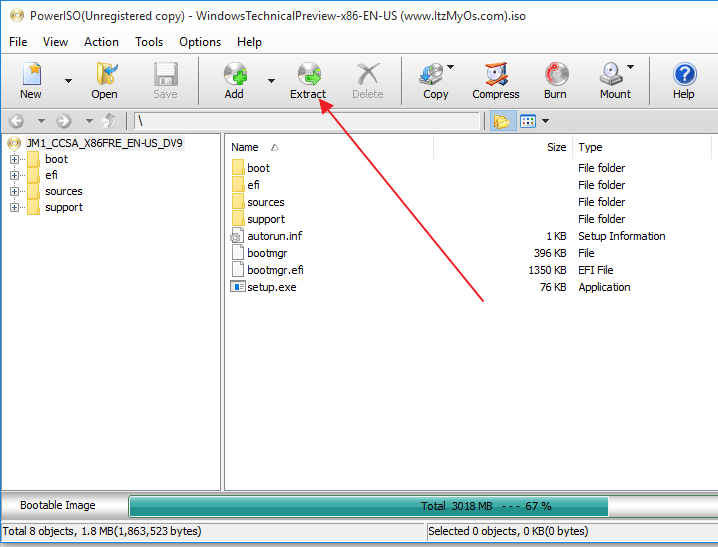
Korak 5: Odaberite odredišni direktorij za izdvajanje.
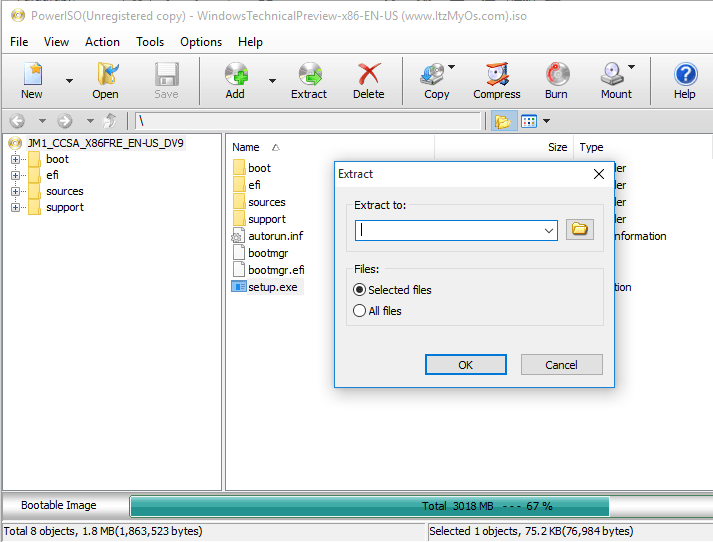
Korak 6: Odaberite "Sve datoteke" ako ih želite izdvojiti i kliknite U redu da biste započeli postupak ekstrakcije.
Kako montirati ISO datoteku slike u sustavu Windows 10
Ako je slika diska u formatu ISO datoteke, nećete trebati instalirati aplikaciju treće strane. Jednostavno slijedite korake u nastavku da biste ga montirali.
Korak 1: Dvaput kliknite ISO datoteku da biste je postavili. Provjerite je li ISO datoteka povezana s bilo kojim programom u vašem sustavu.
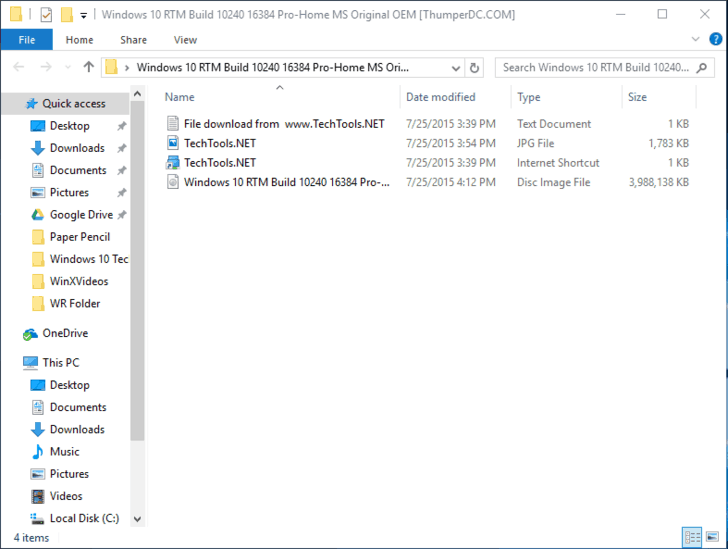
NAPOMENA: Ako je ISO datoteka povezana s bilo kojim programom u vašem sustavu, montiranje neće raditi.
Korak 2: Desnom tipkom miša kliknite ISO datoteku i odaberite opciju ‘mount’. Nakon što montirate datoteku diska, ona će se pojaviti kao novi pogon pod 'ovo računalo'
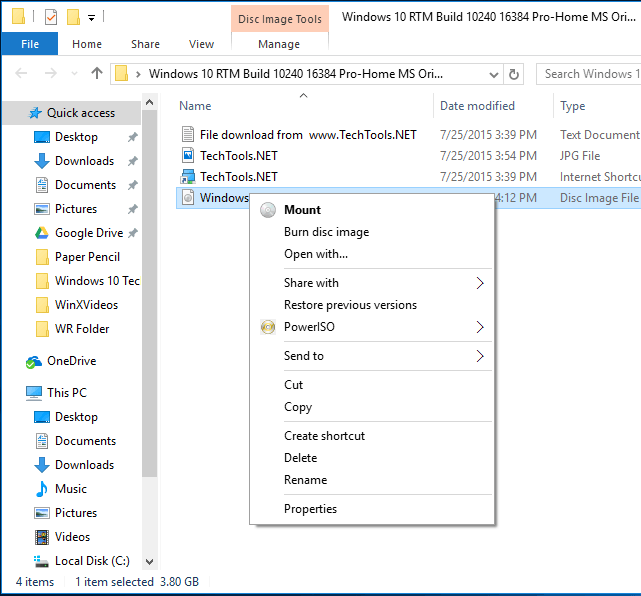
Korak 3: Da biste demontirali datoteku diska, desnom tipkom miša pritisnite pogon i odaberite "Izbaci".
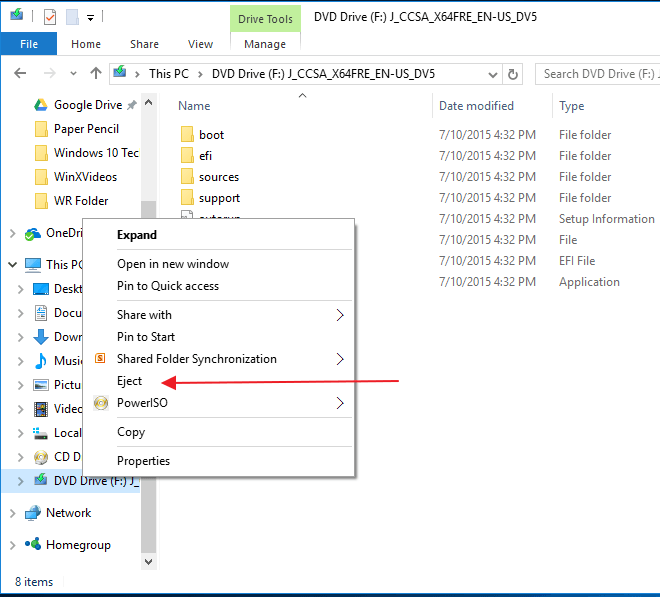
Ako koristite Windows 7, Vistu ili bilo koju drugu stariju verziju sustava Windows, morat ćete instalirati aplikaciju treće strane za montiranje.
Jesu li informacije bile korisne? Slobodno komentirajte i podijelite.
![Ne mogu pronaći ovu pogrešku stavke prilikom brisanja datoteke [FIX]](/f/7ebda4a25d6d11530f8da400e203e782.jpg?width=300&height=460)